Spotifyプレイリストをダウンロードするための11の最良の方法
公開: 2022-02-13邪魔されずにSpotifyプレイリストを楽しみたいですか? それなら、 Spotifyプレイリストを完全にダウンロードする方がいいですか? Spotifyプレイリストをダウンロードする方法がわかりませんか? その目的に最適な方法を探していますか? 検索して心配するのをやめて、あなたは最高の場所に到達しました。 この記事では、最適なSpotifyプレイリストダウンローダーを選択する方法について説明します。 ただそれを通過します。
目次
Spotifyとは何ですか?
Spotifyは、ユーザーがラップトップ、スマートフォン、またはその他のデバイスからさまざまな録音可能なものでオンラインで何百万もの異なる曲を聴くことができる音楽ストリーミングサイトの1つです。 Spotifyの最も優れた機能の1つは、他の人と音楽を共有できることです。 ソーシャルメディアプラットフォームまたは電子メールを介してSpotifyの音楽を送信することもできますが、受信者がSpotifyのメンバーである必要がある音楽共有の種類もあります。
Spotifyを使用すると、アーティスト、アルバム、プレイリスト、または録音可能な音楽を閲覧または検索できます。 Spotifyは無料バージョンとプレミアムバージョンの両方で利用できます。 Spotifyは誰でも無料で利用できますが、広告でサポートされています。
Spotifyプレイリストをダウンロードする必要があるのはなぜですか?
Spotifyはオンライン音楽ストリーミングサイトです。 Spotifyは、同じカテゴリまたは異なるカテゴリの多数の曲の組み合わせでプレイリストを提供します。 お気に入りの曲を使って独自のプレイリストを作成することもできます。 あなたが良いスピードで素晴らしいインターネット接続を持っているとき、あなたは音楽を楽しむでしょう。 接続が予期せず失われた場合はどうでしょうか。
そのため、Spotifyプレイリストをデバイスにダウンロードする必要があります。 その後、いつでもどこからでもお気に入りのプレイリストを楽しむことができます。 あなたがSpotifyのプレミアムユーザーである場合、Spotify自体から音楽をダウンロードするのは簡単です。 あなたがSpotifyの無料ユーザーであっても心配しないでください、私たちはあなたがあなたのお気に入りのプレイリストをダウンロードするためのいくつかの方法を提供しています。
- 関連: SoundCloudをMP3にダウンロードする11の方法
- SpotifyをMP3に変換する7つの方法
Spotifyプレイリストをダウンロードする方法
1.Allavsoftの使用
Allavsoftはプレミアムソフトウェアです。 ほぼすべてのオンラインWebサイトからビデオとオーディオをダウンロードして変換するのに役立ちます。 Allavsoftは、オールインワンのビデオおよびオーディオダウンローダーです。

このセクションでは、Allavsoftを使用してSpotifyプレイリストをダウンロードする方法について説明します。
合計時間: 5分
ステップ:1URLをコピーして貼り付けます
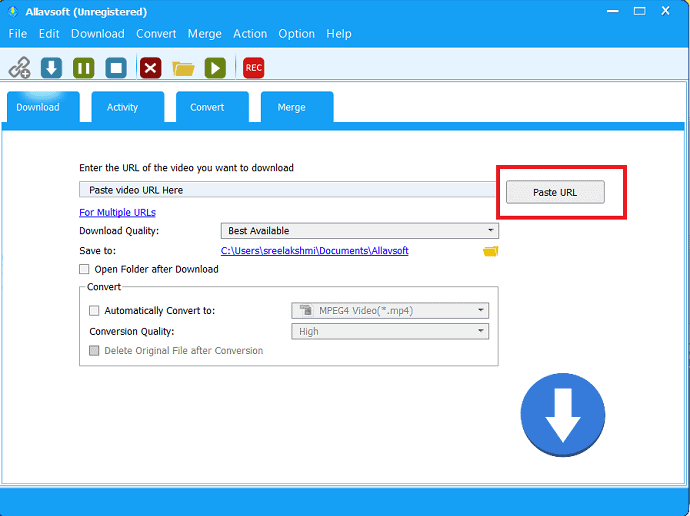
Spotifyに移動し、目的のプレイリストに移動してURLをコピーします。
Allavsoftダウンローダーを起動し、「URLの貼り付け」を選択するか、検索ボックスにプレイリストのURLを入力します。
ステップ:2出力フォーマットを選択します
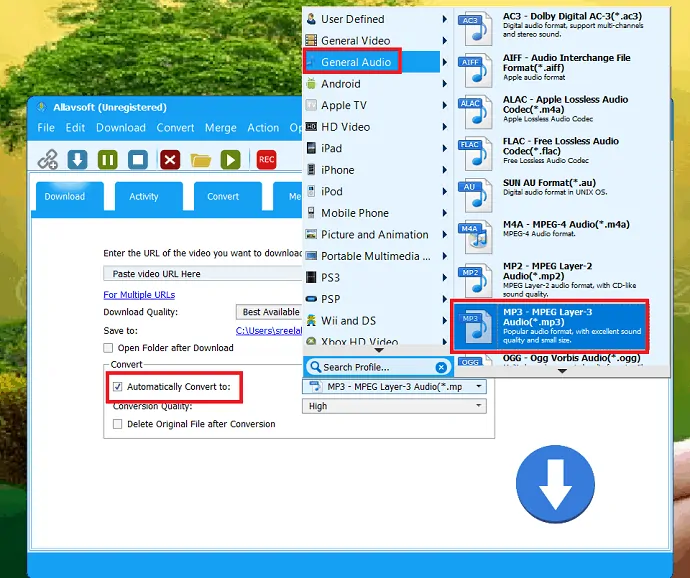
[出力形式]を選択してから、[自動的に変換]オプションを有効にし、ドロップダウンボックスから出力形式としてMP3形式を選択します。
ステップ:3ダウンロードオプションを押す

プレイリストをダウンロードするには、右下の青い下向き矢印をクリックします。
Allavsoftの25%割引
私たちの読者は、すべてのAllavsoftライフタイムプランで特別な25%割引を受けられます。
このAllavsoftプロモーションページから、他のすべてのAllavsoftライセンスを25%割引で購入することもできます。
2.プレミアムユーザー向けの組み込みオプションの使用
PCのSpotifyから(プレミアムユーザーのみ)
Spotifyデスクトップアプリに移動し、プレイリストセクションでダウンロードするプレイリストを検索します。
「ダウンロード」ボタンを有効にして、音楽のダウンロードを開始します。
ダウンロードが完了すると、サイドバーのプレイリスト名の横に小さな緑色の記号が表示され、いつでもどこでもプレイリストをオフラインで聞くことができるようになります。
AndroidのSpotifyから(プレミアムユーザーのみ)
- モバイルでSpotifyアプリを開く
- 「マイライブラリ」を選択し、ダウンロードしたいプレイリストをクリックします。
- ダウンロードオプションの横にあるスライダーを動かして、音楽のダウンロードを開始します。
- ダウンロードが完了すると、サイドバーのプレイリスト名の横に小さな緑色の記号が表示され、いつでもどこでもプレイリストをオフラインで聞くことができるようになります。
3.オードフリー
AudFree Spotify音楽コンバーターは、プレミアムサブスクリプションがなくてもすべてのデバイスとプレーヤーでオフラインで聴くためのMP3としてSpotifyからうまく設計されたSpotify音楽コンバーターです。 以下は、Audfreeを使用してSpotifyをMP3に変換するために使用される手順です。

ステップ:1 Audfreepsotifyコンバーターをダウンロードしてデバイスにインストールします。
手順:2ダウンロードするプレイリストのリンクをSpotifyからコピーして、検索バーに貼り付けます。 「追加」ボタンを選択して、リンクを分析します。
ステップ:3コンバータオプションの下の設定ウィンドウから出力フォーマットを選択します。 ほとんどの場合、ダウンロードされたSpotifyの音楽はMp3形式のみです。
ステップ:4最後に、「変換」オプションをクリックして変換を開始します。 数分後、デバイス上のすべてのSpotifyプレイリストの音楽。 あなたは歴史の中でそれらを見つけることができます。 その後、それらを任意のデバイスに転送して音楽を楽しむことができます。
オファー:私たちの読者は、すべてのAudFree製品の特別20%割引を受けられます。 プロモーションコードについては、AudFree割引クーポンページをご覧ください。
4. sidify spotify musicconveretrを使用します。
Sidify Spotify音楽コンバーターは、Spotifyプレイリストまたは音楽のダウンロードに使用される最高のソフトウェアの1つです。 音楽をMP3、AAC、WAV、FLACなどの多くのデバイスをサポートする一般的な出力形式に変換します。 最高の出力品質で高速に音楽をダウンロードします。 ダウンロードを開始するには、以下の手順に従ってください。
ステップ:1 SidifySpotify音楽コンバーターをダウンロードしてインストールします。 SpotifyアプリとSidifyミュージックコンバーターが同じデバイスにあることを確認してください。
ステップ:2 Spotifyの音楽に移動し、ダウンロードするプレイリストを右クリックします。 [共有]を選択し、ポップアップウィンドウからリンクオプションをコピーします。

ステップ:3 Sidify Spotifyミュージックコンバーターを開き、ダウンロードするプレイリストのリンクを検索ボックスに貼り付けます。 リンクが処理され、プレイリストの曲のリストが画面に表示されます。
ステップ:4 「OK」および「変換」オプションをクリックして、選択したプレイリストをダウンロードします。 ダウンロードした曲をコンバーターフォルダに移動します。 ポップアップウィンドウの右上にあるフォルダアイコンを選択して、ダウンロードした曲を保存するフォルダを開きます。
ステップ:5ほとんどの場合、ダウンロードされた音楽はM4a形式です。 一部のデバイスはフォーマットを認識できないため、MP3フォーマットに変換する必要があります。
ダウンロードした音楽をに変換するには、左側のウィンドウから[ツール]オプションを選択します。 その中から、フォーマットコンバータウィンドウの右側にあるMP3としてフォーマットを選択します。 最後に、「変換」をクリックしてタスクを完了します。
5. KeepVidMusic
KeepVidMusicは最高のSpotify音楽ダウンローダーです。 Spotifyプレイリストをデバイスにダウンロードするのに役立ちます。 ダウンロードした音楽をMP3形式に簡単かつスマートに高品質で変換します。
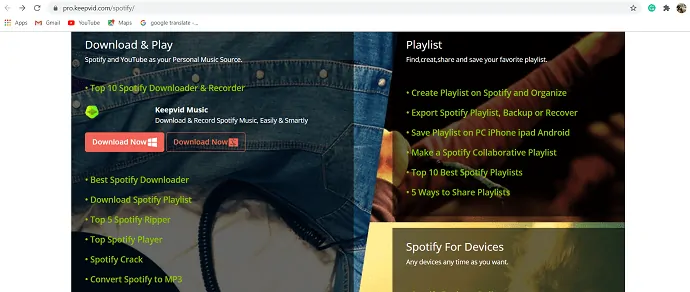
ステップ: 1KeepVidMusicをダウンロードしてPCにインストールします。 それを開き、KeepVidMusicコンバーター内のSpotifyをクリックします。
ステップ:2目的のプレイリストに移動し、URLをコピーします。
ステップ:3 「音楽を入手」ボタンをタップしてから「ダウンロード」オプションを選択します。 検索ボックスにURLを貼り付け、出力形式を選択し、「ダウンロード」ボタンを押します。
ステップ:4リンクを分析し、Spotifyから音楽またはプレイリストのダウンロードを開始します。
6. OndesoftSpotifyコンバーター
OndESoft Spotify Converterは人気があり、プレミアムバージョンなしでSpotifyプレイリストを簡単にダウンロードしてMP3、M4A、WAV、FLACに変換できます。 Spotify DRMを削除し、Spotifyの音楽を好きな場所で再生します。 それは100%オリジナルの品質でWindowsPCに5倍速でSpotify音楽をダウンロードします。 これで、Spotifyの曲やプレイリストを携帯電話、MP3プレーヤー、iPodなどに制限なく簡単に転送して再生できます。 SpotifyアプリとWebプレーヤーの両方と互換性があり、好きなように曲のバッチを変換できます。
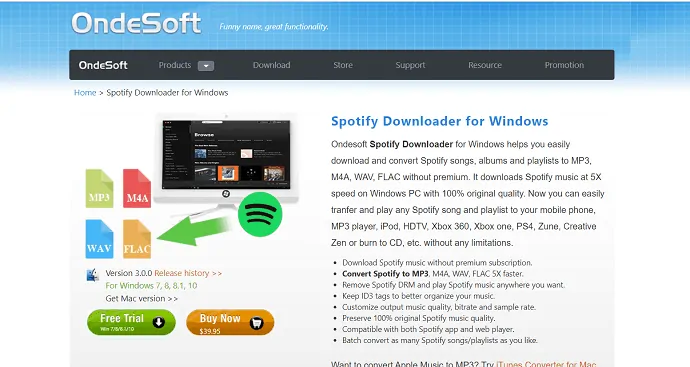
ステップ: 1PCにOndesoftspotifyコンバーターをダウンロードしてインストールします。
手順:2 Spotifyプレイリストを直接ドラッグアンドドロップするか、リンクをコピーして下部の検索バーに貼り付けます。 「追加」オプションをクリックします。
ステップ:3コンバーターはリンクを処理し、タイトル、アーティスト、長さ、形式などの音楽に関する情報を表示します。 オプションで、デバイスをサポートする出力形式を選択します。 サンプルレートとビットレートを変更することもできます。
ステップ:4 「変換」ボタンをタップして変換を開始します。 変換後、フォルダアイコンをクリックして、ダウンロードしている曲をすばやく見つけます。 その後、どこにでも転送して再生できます。
7. Tunepat
TunePatは、Spotifyの無料ユーザーができるだけ早く曲をダウンロードして、いつでもどこでも楽しむことができるもう1つの優れたソリューションです。 このツールは、音楽をMP3、M4A、FLACなどの一般的な出力形式に変換します。
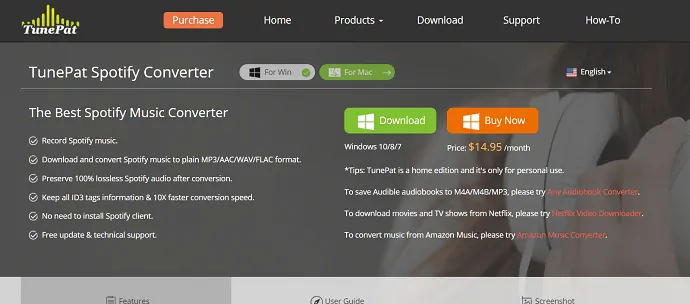
ステップ:1 TunepatSpotifyコンバーターを開きます。 設定をクリックして、出力形式MP3を選択し、音質とファイルの宛先を設定します。
ステップ:2ダウンロードするプレイリストを選択し、[追加]オプションをクリックして、プレイリストの曲を選択します。
ステップ:3次に、[変換]ボタンをクリックして、目的のプレイリスト音楽を選択した出力形式に変換し始めます。 変換後、変換されたプレイリストを履歴で見つけることができます。
8. TuneFab
TuneFabは、Spotifyの無料およびプレミアムを含むすべてのSpotifyユーザーが利用できる完璧なSpotifyミュージックダウンローダーです。 音楽コンバーターは、DRMを削除し、Spotifyの曲をMP3、M4Aなどに変換するために使用されます。高速変換速度で品質を損なうことなく、ID3タグと、タイトル、アルバムなどのメタデータを保持します。WindowsバージョンとMacバージョンがあります。 Spotifyの無料およびプレミアムユーザー向け。
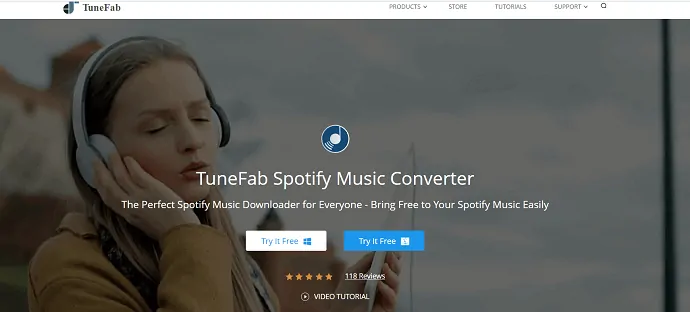
ステップ: 1PCでTunefabを起動します。 左上の[ファイルの追加]オプションをタップすると、Spotifyに移動します。そこで、Spotifyプレイリストを取得し、プレイリストをコンバーターにドラッグアンドドロップするか、プレイリストのURLをコピーして、リンクをコンバーターの検索ボックス。 右下の「追加」ボタンを選択して、次のステップに入ります。
手順:2左上の[ファイルの追加]オプションの横にある歯車のアイコンを選択します。 そこから、[アドバンスオプション]で出力形式を選択し、コンバーターのSpotify音楽の一般オプションで出力フォルダーを選択します。
ステップ:3上部の「変換」オプションをタップして、5倍速い速度で変換プロセスを開始します。
9.オーディアルミュージック
Audials musicは、さらに幅広いサービスから、より簡単に、より速く、高品質で音楽を録音するためのアプリです。 Spotify、youtube、Deezer、amazonmusicからプレイリストを簡単に入手できます。 これで、それらをダウンロードして、Audialsを使用して好きなプレイリストをエクスポートできます。
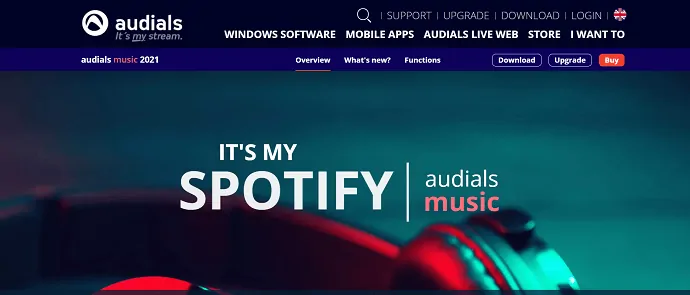
ステップ: 1Spotify用のAudials音楽をPCにダウンロードしてインストールします。 Audialsのデモ版をダウンロードできます。
手順:2左側のウィンドウから[音楽ストリーミング]を選択します。 「録音開始」ウィンドウから「Spotify」をクリックします。 「Spotifyで音楽を再生」をクリックすると、画面にポップアップウィンドウが表示されます。 音楽の録音速度と品質を調整できます。 Spotifyを開き、録音したいプレイリストの音楽を再生します。
ステップ:3 Spotifyプレイリストは自動的に記録され、最高品質の単一のMP3ファイルに保存されます。 これで、オフライン音楽を楽しむことができます。
10.音楽を再生する
ReplayMusicは、音楽用に特別に最適化されたユニークなオーディオレコーダーです。 YouTube、Spotify、SoundCloud、Pandora、Rhapsodyなどの最も人気のあるサイトから音楽を録音できます。 Spotifyプレイリストを録音し、単一のMP3プレイリストに保存できます。
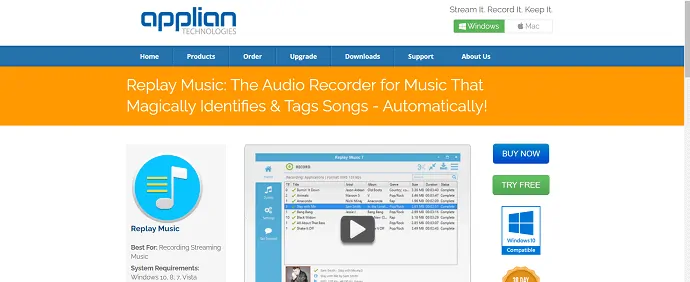
ステップ:1 PCで音楽の再生を起動し、「録音」ボタンを選択します。
ステップ:2 Spotifyの音楽を開き、ダウンロードするプレイリストに移動します。
ステップ:3 Spotifyプレイリストを再生すると、ツールが録音を開始し、単一のMP3ファイルに保存します。 これで、いつでもどこでも、どのデバイスからでもお気に入りのプレイリストを聴いて楽しむことができます。
11.NoteBurner
NoteBurner Spotify音楽コンバーターは、WindowsとMacの両方のバージョンをサポートしています。 音楽を、すべてのデバイスをサポートするMP3、AAC、WAV、FLACなどの一般的な形式に変換します。 高速で100%ロスレスの品質で音楽を変換します。 以下は、Spotifyプレイリストのダウンロードに役立つガイドラインです。
ステップ:1 PCにNoteburnerをダウンロードしてインストールし、開きます。
ステップ:2 Spotifyを開き、目的のプレイリストを検索して、そのプレイリストのURLをコピーします。 NoteBurnerに戻り、「追加(+)」ボタンをクリックします。 ポップアップウィンドウが画面に表示されます。プレイリストのURLを検索ボックスに貼り付けます。
ステップ:3右上の「設定」アイコンをクリックして、出力形式、出力品質、変換モード、および宛先フォルダーを選択します。 これらの設定が完了したら、メインウィンドウに戻ります。
ステップ:4右下の「変換」を選択して変換を開始します。 変換時間は、プレイリストのサイズに基づいています。 変換が完了すると、プレイリスト内のすべての曲がダウンロードされ、選択した宛先フォルダーに保存されます。
結論
Spotifyは、メロディー、フォークソング、悲しい曲など、人生のあらゆる動きを祝う音楽が好きな素晴らしいオンライン音楽ストリーミングです。 また、すべてのプレイリストの組み合わせと、さまざまなアーティストの組み合わせを見つけることもできます。 ただし、Spotifyは無料ユーザー向けのダウンロードオプションを提供していません。 そのため、ご希望のプレイリストをダウンロードするためのさまざまな方法を提供しています。
Spotifyプレイリストをダウンロードするためのツールが必要な場合は、Allavsoftを使用することをお勧めします。 これにより、多くのデバイスをサポートする要件として出力形式を設定できます。 プレミアムメンバーの場合は、Spotify自体からダウンロードできます。
このチュートリアルが、 Spotifyプレイリストをデバイスにダウンロードするのに役立つことを願っています。 上記以外のより良い方法を見つけた場合は、コメントしてください。 この記事が気に入ったら、共有して、Facebook、Twitter、YouTubeでWhatVwantをフォローしてヒントを入手してください。
Spotifyプレイリストのダウンロード– FAQ
Spotifyプレイリストを携帯電話に保存するにはどうすればよいですか?
Spotifyの音楽を開き、[マイライブラリ]を選択して目的のプレイリストに移動します。 ダウンロードと表示されているスライダーを切り替えて、プレイリストのダウンロードを開始します。 プレミアムユーザー専用です。
Spotifyプレイリストをダウンロードするのに最適な方法はどれですか?
常にAllavsoftをお勧めします。 Allavsoftは、オーディオとビデオの両方をダウンロードするのに最適なオールインワンソフトウェアです。
Spotifyプレイリストを録音できますか?
はい。 レコーダーを使用してSpotifyを保存できます。 ここでは、お気に入りのプレイリストを録音するための2つのレコーダーメソッドを提供しています。
NoteBurnerはSpotifyプレイリストを安全にダウンロードできますか?
はい。 SpotifyプレイリストをダウンロードしてMp3形式に変換するのは安全で簡単な方法です。 詳細については、記事を参照してください。
NoteBurnerを無料で試すことはできますか?
はい。 Noteburnerの無料バージョンを試すことができますが、無料バージョンにはいくつかの制限が適用されます。
